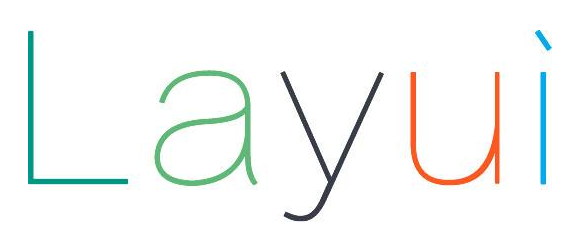
Version:9.0.1
文章目录
一、引言
1.1 介绍
在官网首页,可以很方便的下载LayUI
LayUI 是一款经典模块化前端 UI 框架,我们只需要定义简单的HTML、CSS、JS即可实现很复杂的前端效果。
使得前端页面的制作变得更加简单。
二、环境搭建
2.1 下载
在官网即可完成下载
| 下载LayUI |
|---|
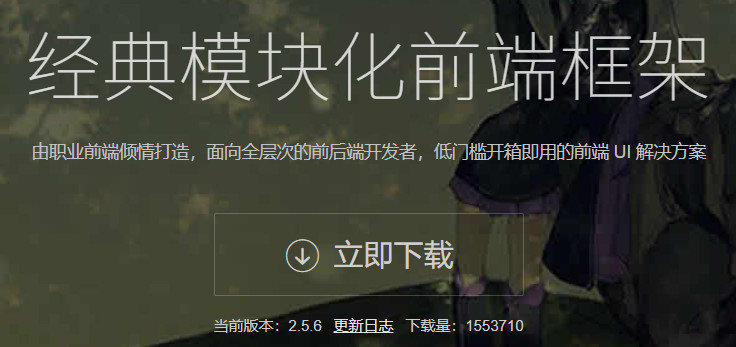 |
2.2 导入依赖
下载的LayUI解压后,将其中的layui目录导入项目中
| 解压后的 layui目录 |
|---|
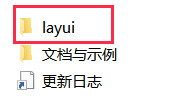 |
| 将layui目录放到项目的webapp目录下 |
|---|
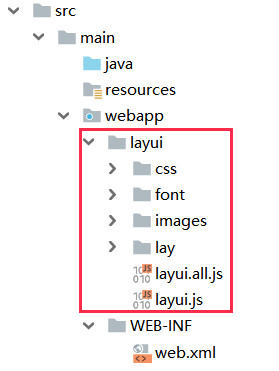 |
| 在JSP中导入layui依赖 |
|---|
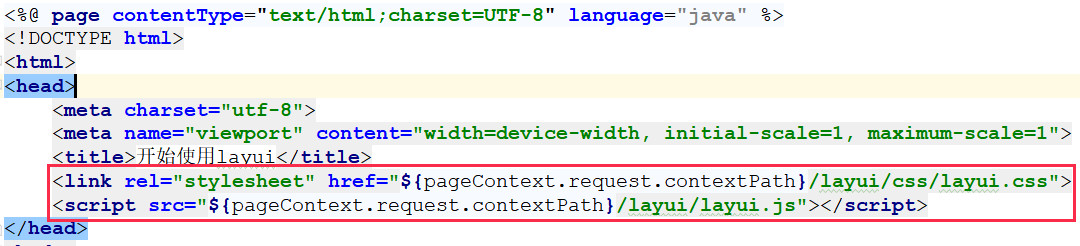 |
三、页面元素
3.1 布局
响应式栅格布局,每行分 12 等分
<!-- layui-container居中显示有固定尺寸;layui-fluid占满行宽 -->
<!--<div class="layui-container">-->
<div class="layui-fluid">
<div class="layui-row">
<div class="layui-col-md9 layui-col-lg6 layui-bg-orange">
你的内容 9/12
</div>
<div class="layui-col-md3 layui-col-lg6 layui-bg-gray">
你的内容 3/12
</div>
</div>
<%--移动设备、平板、桌面端的不同表现:--%>
<div class="layui-row">
<div class="layui-col-xs6 layui-col-sm6 layui-col-md4 layui-col-lg3">
移动:6/12 | 平板:6/12 | 桌面:4/12;
</div>
<div class="layui-col-xs6 layui-col-sm6 layui-col-md4 layui-col-lg3">
移动:6/12 | 平板:6/12 | 桌面:4/12;
</div>
<div class="layui-col-xs4 layui-col-sm12 layui-col-md4 layui-col-lg3">
移动:4/12 | 平板:12/12 | 桌面:4/12;
</div>
<div class="layui-col-xs4 layui-col-sm7 layui-col-md8 layui-col-lg3">
移动:4/12 | 平板:7/12 | 桌面:8/12;
</div>
<div class="layui-col-xs4 layui-col-sm5 layui-col-md4 layui-col-lg3">
移动:4/12 | 平板:5/12 | 桌面:4/12;
</div>
</div>
</div>
3.2 字体图标
class=“layui-icon 具体的图标样式”
<i class="layui-icon layui-icon-heart-fill" style="font-size: 30px; color: #1E9FFF;"></i>
<i class="layui-icon layui-icon-heart" style="font-size: 30px; color: #1E9FFF;"></i>
3.3 按钮
class=“layui-btn 主题 样式”
<button type="button" class="layui-btn">标准的按钮</button>
<a href="http://www.layui.com" class="layui-btn">可跳转的按钮</a>
<a href="http://www.layui.com" class="layui-btn layui-btn-primary">主题的按钮</a>
<a href="http://www.layui.com" class="layui-btn layui-btn-primary layui-btn-sm">主题的按钮</a>
<a href="http://www.layui.com" class="layui-btn layui-btn-primary layui-btn-radius ">圆角的按钮</a>
<a href="http://www.layui.com" class="layui-btn layui-btn-primary layui-btn-sm layui-btn-radius ">
<i class="layui-icon layui-icon-heart-fill" style="font-size: 30px; color: #1E9FFF;"></i>
带图标的按钮
</a>
3.4 表单
- class=“layui-form”
<form class="layui-form" action="">
<div class="layui-form-item">
<label class="layui-form-label">输入框</label>
<div class="layui-input-block">
<input type="text" name="title" required lay-verify="required" placeholder="请输入标题" autocomplete="off" class="layui-input">
</div>
</div>
<div class="layui-form-item">
<label class="layui-form-label">密码框</label>
<div class="layui-input-inline">
<input type="password" name="password" required lay-verify="required" placeholder="请输入密码" autocomplete="off" class="layui-input">
</div>
<div class="layui-form-mid layui-word-aux">辅助文字</div>
</div>
<div class="layui-form-item">
<label class="layui-form-label">选择框</label>
<div class="layui-input-block">
<select name="city" lay-verify="required">
<option value="">请选择城市</option>
<option value="0">北京</option>
<option value="1">上海</option>
<option value="2">广州</option>
<option value="3">深圳</option>
<option value="4">杭州</option>
</select>
</div>
</div>
<div class="layui-form-item">
<label class="layui-form-label">复选框</label>
<div class="layui-input-block">
<input type="checkbox" name="like[write]" title="写作">
<input type="checkbox" name="like[read]" title="阅读" checked>
<input type="checkbox" name="like[dai]" title="发呆">
</div>
</div>
<div class="layui-form-item">
<label class="layui-form-label">开关</label>
<div class="layui-input-block">
<input type="checkbox" name="switch" lay-skin="switch">
</div>
</div>
<div class="layui-form-item">
<label class="layui-form-label">单选框</label>
<div class="layui-input-block">
<input type="radio" name="sex" value="男" title="男">
<input type="radio" name="sex" value="女" title="女" checked>
</div>
</div>
<div class="layui-form-item layui-form-text">
<label class="layui-form-label">文本域</label>
<div class="layui-input-block">
<textarea name="desc" placeholder="请输入内容" class="layui-textarea"></textarea>
</div>
</div>
<div class="layui-form-item">
<div class="layui-input-block">
<button class="layui-btn layui-btn-lg" lay-submit lay-filter="formDemo">立即提交</button>
<button type="button" class="layui-btn" id="test1">
<i class="layui-icon"></i>上传图片
</button>
</div>
</div>
</form>
<script>
// 必须要导入form模块,才能保证表单正常渲染
layui.use('form', function(){
var form = layui.form;
//监听提交
form.on('submit(formDemo)', function(data){// data就是表单中的所有数据
layer.msg(JSON.stringify(data.field));
return false;
});
});
</script>
3.5 数据表格
3.5.1 动态表格
动态表格
<table id="demo" lay-filter="test"></table>
<script>
// 必须要导入 table模块 layui.use('table',...)
layui.use('table', function(){
var table = layui.table;
// 为表格填充数据
table.render({
elem: '#demo'
,height: 312
,url: '${pageContext.request.contextPath}/data‘ //获取数据
,page: true //开启分页
,cols: [[ //表头
{field:'id', width:80, title: 'ID', sort: true}
,{field:'username', width:80, title: '用户名'}
,{field:'sex', width:80, title: '性别', sort: true}
,{field:'city', title: '城市'} //没定义宽度则占满剩余所有宽度,都不定义则所有列均分
,{field:'score',width:80, title: '评分', sort: true}
]]
});
});
</script>
数据格式如下:
- code:0 代表查询成功,为1时,会显示msg中的内容
- count是为分页准备的,共有多少条数据
数据格式如下:
{"msg":"no data",
"code":0,
"data":[{"id":1,"username":"shine1","sex":"男","city":"保定","score":100},
{"id":2,"username":"shine2","sex":"女","city":"石家庄","score":100},
{"id":3,"username":"shine3","sex":"男","city":"邢台","score":100}],
"count":100}
3.5.2 分页参数
分页条细节定制
<script>
layui.use("table",function(){
var table = layui.table;
table.render({
elem: '#demo',
url:'${pageContext.request.contextPath}/data,
cols:[[...]],
page:{limit:1//每页显示1条
,limits:[1,2,3] //可选每页条数
,first: '首页' //首页显示文字,默认显示页号
,last: '尾页'
,prev: '<em>←</em>' //上一页显示内容,默认显示 > <
,next: '<i class="layui-icon layui-icon-next"></i>'
,layout:['prev', 'page', 'next','count','limit','skip','refresh'] //自定义分页布局
},
});
});
</script>
3.5.3 显示工具栏
右上角工具按钮 toolbar:true
<script>
layui.use("table",function(){
var table = layui.table;
table.render({
elem: '#demo',
toolbar:true,
url:'${pageContext.request.contextPath}/data,
cols:[[...]],
page:{...},
});
});
</script>
3.5.4 操作按钮
为每行增加操作按钮
<script>
layui.use(["table","laytpl"],function(){
var table = layui.table;
table.render({
elem: '#demo',
url:'${pageContext.request.contextPath}/data,
toolbar:true,
cols: [[ //表头
{field: 'id', title: 'ID', width:80, sort: true, fixed: 'left'}
,{field: 'username', title: '用户名', width:80}
,{field: 'sex', title: '性别', width:80, sort: true}
,{field: 'city', title: '城市'}
,{field: 'score', title: '评分', width: 80, sort: true}
,{field:"right",title:"操作",toolbar: '#barDemo'}
]],
...
});
});
</script>
<!-- 如下script可以定义在页面的任何位置 -->
<script type="text/html" id="barDemo">
<a class="layui-btn layui-btn-xs" lay-event="edit">编辑</a>
<a class="layui-btn layui-btn-danger layui-btn-xs" lay-event="del">删除</a>
</script>
3.5.5 操作按钮回调
按钮的单击事件
<table id="demo" lay-filter="test"></table>
<script>
layui.use("table",function(){
table = layui.table;
table.rander({...});
//注:tool 是工具条事件名,test 是 table 原始容器的属性 lay-filter="对应的值"
table.on('tool(test)', function(obj){
var data = obj.data; //获得当前行数据
//获得 lay-event 对应的值(也可以是表头的 event 参数对应的值)
var layEvent = obj.event;
var tr = obj.tr; //获得当前行 tr 的 DOM 对象(如果有的话)
if(layEvent === 'del'){ //删除
layer.confirm('真的删除行么', function(index){
// 向服务端发送删除请求
// 此处可以发送ajax
obj.del(); //删除对应行(tr)的DOM结构
layer.close(index);
});
} else if(layEvent === 'edit'){ //编辑
// 向服务端发送更新请求
// 同步更新缓存对应的值
obj.update({
username: 'shine001',
city: '北京',
sex:'女',
score:99});
$.ajax({
url: '/users/updata',
data: {
username: 'shine001',
city: '北京',
sex:'女',
score:99},
method: 'post',
success: function (result) {
if (result.status) {
table.reload('demo', {});//重新加载数据
} else {
alert(result.message)
}
layer.close(index)// 关闭串口
}
})
}
});
});
</script>
3.6 导航
导航条
- class=“layui-nav” 水平导航条
- class=“layui-nav layui-nav-tree” 垂直导航条
<ul class="layui-nav layui-nav-tree" lay-filter="">
<li class="layui-nav-item"><a href="">最新活动</a></li>
<li class="layui-nav-item layui-this"><a href="">产品</a></li>
<li class="layui-nav-item"><a href="">大数据</a></li>
<li class="layui-nav-item">
<a href="javascript:;">解决方案</a>
<dl class="layui-nav-child"> <!-- 二级菜单 -->
<dd><a href="">移动模块</a></dd>
<dd><a href="">后台模版</a></dd>
<dd><a href="">电商平台</a></dd>
</dl>
</li>
<li class="layui-nav-item"><a href="">社区</a></li>
</ul>
<script>
//注意:导航 依赖 element 模块,否则无法进行功能性操作
layui.use('element', function(){});
</script>
3.7 动画
LayUI提供了动画支持
| 样式类 | 描述 |
|---|---|
| layui-anim-up | 从最底部往上滑入 |
| layui-anim-upbit | 微微往上滑入 |
| layui-anim-scale | 平滑放大 |
| layui-anim-scaleSpring | 弹簧式放大 |
| layui-anim-fadein | 渐现 |
| layui-anim-fadeout | 渐隐 |
| layui-anim-rotate | 360度旋转 |
| 追加:layui-anim-loop | 循环动画 |
<!-- 整个div会在页面显示时,以特定动画显示出来 -->
<div class="layui-anim layui-anim-up" style="height: 100px">aa</div>
<!-- 额外添加样式类:layui-anim-loop 使得动画循环运行 -->
<div class="layui-anim layui-anim-rotate layui-anim-loop"
style="text-align:center;line-height: 100px;margin-left:50px;height: 100px;width:100px">bb</div>
四、内置模块
4.1 layer
4.1.1 弹窗方法
弹窗 msg()、alert()、confirm()
<script>
// 导入 layer模块
layui.use(["layer"],function(){
var layer = layui.layer;
layer.msg("hello world!!");
layer.msg("确定吗?",{btn:["确定!","放弃!"],
yes:function(i){layer.close(i);layer.msg("yes!!!")},
btn2:function(i){layer.close(i);layer.msg("no!!!")}}
);
});
</script>
<script>
// 导入 layer模块
layui.use(["layer"],function(){
var layer = layui.layer;
//0-6 7种图标 0:warning 1:success 2:error 3:question 4:lock 5:哭脸 6:笑脸
layer.alert("alert弹框蓝",
{title:'alert',icon:6 },
function(){//点击“确定”按钮时的回调
layer.msg("好滴");
}
);
});
</script>
<script>
// 导入 layer模块
layui.use(["layer"],function(){
var layer = layui.layer;
layer.confirm("hello world~",
{shade:false,icon:3,btn:["好滴","不行"]},
function(){layer.msg("好滴!");},
function(){layer.msg("不行!")}
);
});
</script>
4.1.2 弹窗属性
- type 弹窗类型,可选值 0-4
- title 弹窗标题,可选值 text/array
- content 弹窗内容,可选值 text/html/dom
<script>
layui.use(["layer"],function(){
layer = layui.layer;
layer.open({
type:1,// 消息框,没有确定按钮
title:["hello","padding-left:5px"], // 标题,及标题样式
content:layui.$("#testmain"), // dom格式
offset:'rb',//可以在右下角显示
shade:false //是否遮罩
});
});
</script>
<div id="testmain" style="display:none;padding:10px; height: 173px; width: 275px;">
hello world!
</div>
弹出更新弹窗
<script>
layui.use(["layer"],function(){
layer.open({
type: 1 //Page层类型
,skin: 'layui-layer-molv'
,area: ['380px', '270px']
,title: ['编辑书本信息','font-size:18px']
,btn: ['确定', '取消']
,shadeClose: true
,shade: 0 //遮罩透明度
,maxmin: true //允许全屏最小化
,content:$("#window") //弹窗路径
,success:function(layero,index){
$('#bid').val('23123');
$('#bname').val("一千零一夜");
$('#price').val(1000);
},yes:function(index,layero){
alert("确定");
layer.close(index);// 关闭窗口
}
});
});
</script>
<div class="site-text" style="margin: 5%; display: none" id="window" target="test123">
<form class="layui-form" id="book" method="post" lay-filter="example">
<div class="layui-form-item">
<label class="layui-form-label">书本编号</label>
<div class="layui-input-block">
<input type="text" id="bid" name="bid" lay-verify="title" autocomplete="off" placeholder="请输入编号" class="layui-input">
</div>
</div>
<div class="layui-form-item">
<label class="layui-form-label">书本名称</label>
<div class="layui-input-block">
<input type="text" id="bname" name="bname" lay-verify="title" autocomplete="off" placeholder="请输入名称" class="layui-input">
</div>
</div>
<div class="layui-form-item">
<label class="layui-form-label">书本价格</label>
<div class="layui-input-block">
<input type="text" id="price" name="price" lay-verify="title" autocomplete="off" placeholder="请输入价格" class="layui-input">
</div>
</div>
</form>
</div>
4.2 layDate
日期框
<form class="layui-form layui-form-pane" action="" method="post">
<!-- layui-form-item 一个输入项-->
<div class="layui-form-item">
<label class="layui-form-label">生日</label>
<!-- layui-input-block 输入框会占满除文字外的整行 -->
<div class="layui-input-block">
<input readonly id="birth" type="text" name="birth" placeholder="请选择生日日期" autocomplete="off" class="layui-input">
</div>
</div>
</form>
<script>
layui.use(["laydate","form"],function(){
var laydate = layui.laydate;
//执行一个laydate实例
laydate.render({
elem: '#birth', //指定元素
format:'yyyy/MM/dd',
value:'2012/12/12' //默认值
// value:new Date() //默认值
});
});
</script>
4.3 upload
注意:springMVC 接收到文件返回数据时,必须返回对象的json 不能时字符串
上传按钮
<form class="layui-form layui-form-pane" th:action="@{/abc}" method="post">
<!-- layui-form-item 一个输入项-->
<div class="layui-form-item">
<label class="layui-form-label">username</label>
<!-- layui-input-block 输入框会占满除文字外的整行 -->
<div class="layui-input-block">
<input id="birth" type="text" name="username" class="layui-input">
</div>
</div>
<div class="layui-form-item">
<div class="layui-input-block">
<button type="button" class="layui-btn" id="test1">
<i class="layui-icon"></i>上传图片
</button>
</div>
</div>
</form>
<script>
layui.use(['upload','layer'], function(){
var upload = layui.upload;
//执行实例
var uploadInst = upload.render({
elem: '#test1' //绑定元素
,url: '/data.jsp' //上传接口
,accept:'file' // file代表所有文件,默认是images代表图片
,size:100 // 文件最大100kb
,done: function(res){
//上传完毕回调
layui.layer.msg("ok");
}
,error: function(){
//请求异常回调
layui.layer.msg("error");
}
});
});
</script>
@Controller
public class FileUploadController {
@RequestMapping("/fileUpload")
@ResponseBody // 返回的必须时对象的json 数据
public User fileUpload(@RequestParam(value = "name",defaultValue = "aaa") String name, @RequestParam("file")List<MultipartFile> uploadfile, HttpServletRequest request){
if (uploadfile!=null && uploadfile.size()>0){
for (MultipartFile multipartFile:uploadfile){
String originalFileName = multipartFile.getOriginalFilename();
String dirPath = request.getServletContext().getRealPath("/upload/");
File filePath = new File(dirPath);
if (!filePath.exists()){
filePath.mkdirs();
}
String finlename = name +"_"+ UUID.randomUUID()+"_"+originalFileName;
System.out.println("finlename:"+finlename);
try {
multipartFile.transferTo(new File(dirPath+finlename));
} catch (IOException e) {
e.printStackTrace();
}
}
}
return new User();
}
}
4.4 carousel
轮播图
<div class="layui-carousel" id="test1">
<div carousel-item style="text-align: center;line-height: 280px">
<div>条目1</div>
<div>条目2</div>
<div>条目3</div>
<div>条目4</div>
<div>条目5</div>
</div>
</div>
<script>
layui.use(['carousel'], function(){
var carousel = layui.carousel;
//建造实例
carousel.render({
elem: '#test1'
,width: '100%' //设置容器宽度
,arrow: 'always' //始终显示箭头
});
});
</script>
五,eachart使用
1.引入echarts.min.js
2.声明 一个布局
<!-- 为ECharts准备一个具备大小(宽高)的Dom -->
<div id="main" style="width: 600px;height:400px;"></div>
3.初始化
<script type="text/javascript">
// 基于准备好的dom,初始化echarts实例
var myChart = echarts.init(document.getElementById('main'));
// 指定图表的配置项和数据
var option = {
title: {
text: 'ECharts 入门示例'
},
tooltip: {},
toolbox: {
show: true,
feature: {
dataZoom: {
yAxisIndex: 'none'
},
dataView: {readOnly: false},
magicType: {type: ['line', 'bar']},
restore: {},
saveAsImage: {}
}
},
legend: {
data:['销量']
},
xAxis: {
data: ["衬衫","羊毛衫","雪纺衫","裤子","高跟鞋","袜子"]
},
yAxis: {},
series: [{
name: '销量',
type: 'bar',
data: [5, 20, 36, 10, 10, 20]
}]
};
// 使用刚指定的配置项和数据显示图表。
myChart.setOption(option);
</script>
也可以异步初始化
<script type="text/javascript">
/**
*会员增长趋势统计
*/
var months;
var values;
$(function () {
$.ajax({
url:"/GetUserByNearYearServlet",
type:'post',
dataType : 'json',
success:function (result) {
months = result.data.months;
values = result.data.values;
// 使用刚指定的配置项和数据显示图表。
// 基于准备好的dom,初始化echarts实例
var myChart = echarts.init(document.getElementById('main3'));
// 指定图表的配置项和数据
var option = {
title: {
text: '会员增长趋势统计'
},
tooltip: {触发类型;轴触发,item则鼠标hover到折线点显示相应数据,
trigger: 'axis'
},
xAxis: {
type: 'category', //表明 x轴数据是离散的,分类的
data: months
},
yAxis: {
type: 'value' // y轴数值类型
},
series: [{
name:'会员统计',
stack: '会员注册数',
data: values,
type: 'line'
}]
};
myChart.setOption(option);
}
})
})
</script>
},
tooltip: {触发类型;轴触发,item则鼠标hover到折线点显示相应数据,
trigger: ‘axis’
},
xAxis: {
type: ‘category’, //表明 x轴数据是离散的,分类的
data: months
},
yAxis: {
type: ‘value’ // y轴数值类型
},
series: [{
name:‘会员统计’,
stack: ‘会员注册数’,
data: values,
type: ‘line’
}]
};
myChart.setOption(option);
}
})
})





















 3164
3164











 被折叠的 条评论
为什么被折叠?
被折叠的 条评论
为什么被折叠?








